DLL: n kanske inte är kompatibel med systemarkitekturen
- .DLL är inte ett giltigt Win32-program är ett körtidsfel som visas när DLL-filen inte stöds av OS-versionen.
- Att använda en dedikerad DLL-fixare och köra programmet i kompatibilitetsläge kan hjälpa till att lösa felet.
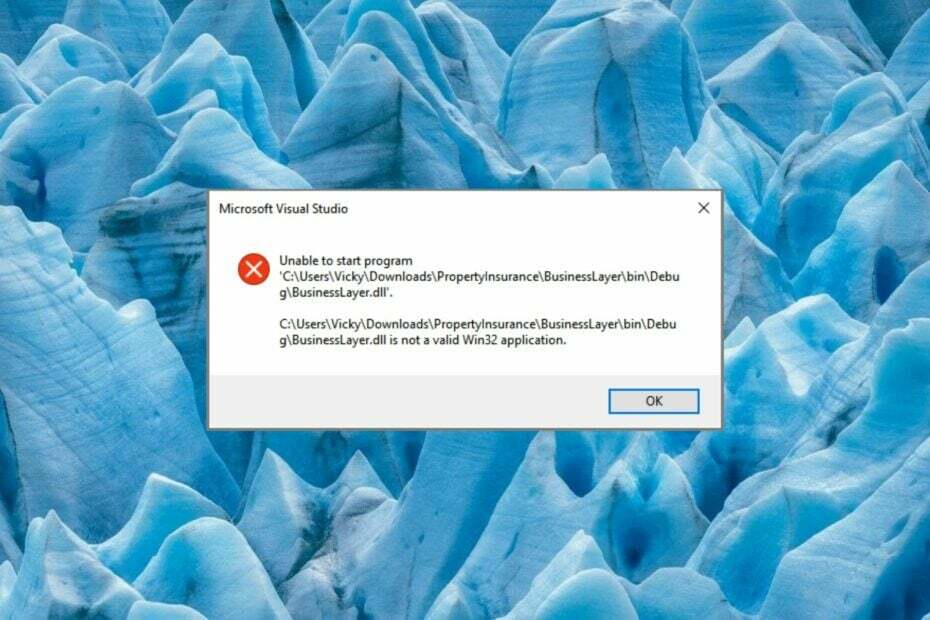
XINSTALLERA GENOM ATT KLICKA PÅ LADDA FILEN
- Ladda ner och installera Fortect på din PC.
- Starta verktyget och Börja skanna för att hitta DLL-filer som kan orsaka PC-problem.
- Högerklicka på Starta reparation för att ersätta trasiga DLL-filer med fungerande versioner.
- Fortect har laddats ner av 0 läsare denna månad.
Många av våra läsare har stött på ett fel .DLL är inte ett giltigt Win32-program när du försöker starta ett program eller installera ett program.
Detta indikerar att DLL-filen inte stöds, och som ett resultat kan Windows inte tolka dess innehåll. Korrupt eller
saknade DLL-fel är frustrerande men kan enkelt fixas med några få lösningar.Varför får jag felet .DLL är inte ett giltigt Win32-program?
Felet i fråga kan uppstå på grund av något av följande skäl:
- Virus och skadlig kod – Om ett antivirus inte är installerat kan virus och skadlig kod modifiera, ta bort och till och med skriva över DLL-filen och orsaka alla möjliga problem. Skanna din dator med en pålitligt antivirus.
- Ej stödd DLL-version – DLL-versionen kanske inte stöds med systemarkitekturen på din Windows-dator.
- Ofullständig installation – Felet kan uppstå om applikationen inte har installerats korrekt. Avinstallera det berörda programmet och installera om det.
- Föråldrad applikation – Om den berörda appen inte har uppdaterats på länge, kan det finnas inkompatibiliteter med systemet, därav felet.
Nu när vi vet de troliga orsakerna till detta fel, följ lösningarna nedan för att åtgärda det.
Hur fixar jag att .DLL inte är ett giltigt Win32-programfel?
1. Använd en DLL-fixer
Den mest framträdande orsaken bakom .DLL är inte ett giltigt Win32-programfel är inkompatibilitetsproblemen mellan Windows och programmet som DLL är en del av.
Att försöka lösa sådana problem på egen hand är en gordisk knut, speciellt om du har liten förståelse för systemrelaterade fel.
Därför rekommenderas det att använda en pålitlig DLL fixer som kan lösa alla typer av DLL-relaterade fel.
Den kommer att identifiera den ogiltiga DLL-filen och ersätta dem med den giltiga DLL-filen som är lagrad i dess arkiv med ett knapptryck.
2. Kör SFC- och DISM-skanningar
- tryck på Windows Nyckeltyp cmd i sökfältet och välj Kör som administratör alternativ från resultatsektionen.
- Skriv eller kopiera och klistra in följande kommando och tryck på Stiga på för att starta SFC-skanningen.
sfc /scannow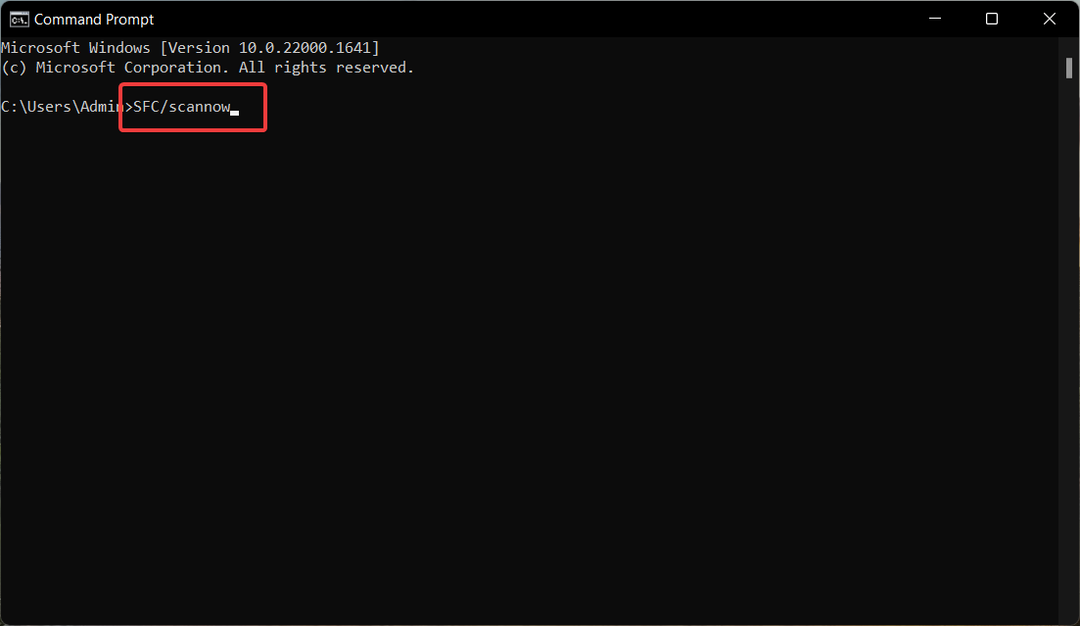
- När verifieringen är klar, skriv eller klistra in följande kommando och tryck på Stiga på för att köra DISM-skanningen.
DISM /Online /Cleanup-Image /Restorehealth
När skanningsprocessen är klar, starta om datorn och kontrollera om .DLL-filen inte är ett giltigt Win32-programfel kvarstår.
3. Omregistrera Shell32.dll
- tryck på Windows för att starta Start meny, typ cmd i sökfältet och välj Kör som administratör från höger resultatsektion.
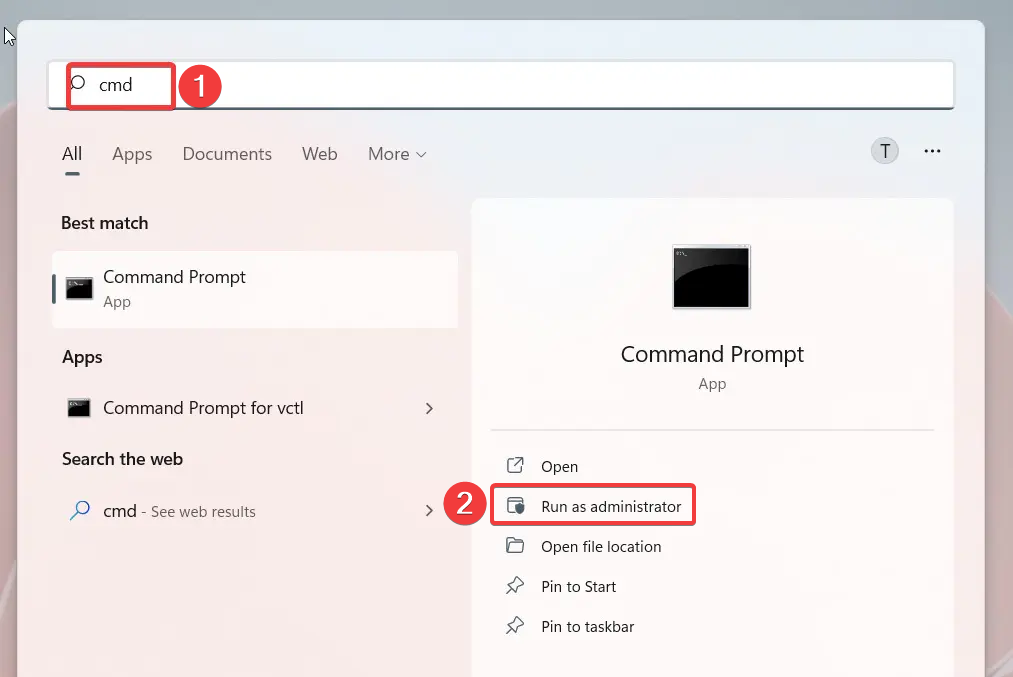
- Skriv följande kommando och tryck på Stiga på nyckeln för att utföra det.
regsvr32 /i shell32.dll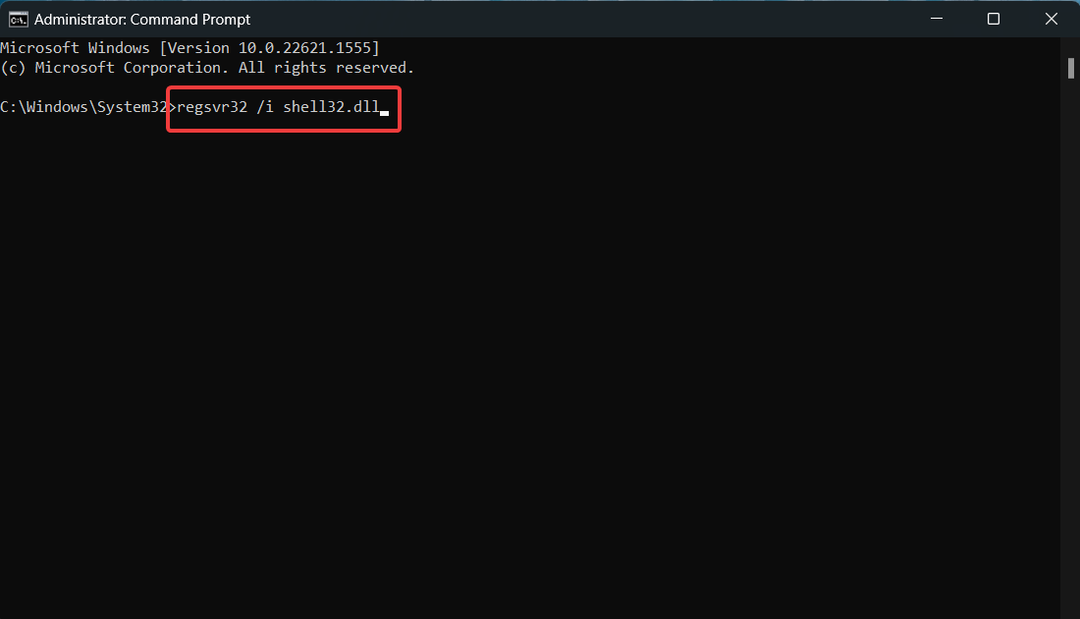
- tryck på OK knappen på registerserverprompten som anger att åtgärden är slutförd.
Shell32.dll är en viktig systemfil för Windows-operativsystemet som körs varje gång en körbar fil körs på din dator.
Om denna .DLL blir oregistrerad kommer du sannolikt att stöta på .DLL är inte ett giltigt Win32-programfel varje gång du försöker köra ett program.
- Runtime Error: Kunde inte anropa Proc [Fix Guide]
- 7 sätt att åtgärda Oculus Rift Runtime Service Error
- libScePad.dll saknas fel: Hur man åtgärdar det
4. Kör programmet i kompatibilitetsläge
- Starta Utforskaren använda Windows + E genväg och navigera till filplatsen.
- Högerklicka på den körbara filen och välj Egenskaper från snabbmenyn.

- Byt till Kompatibilitet fliken, aktivera alternativet säger Kör det här programmet i kompatibilitetsläge, och välj sedan OS-versionen i rullgardinsmenyn där du vill köra filen.
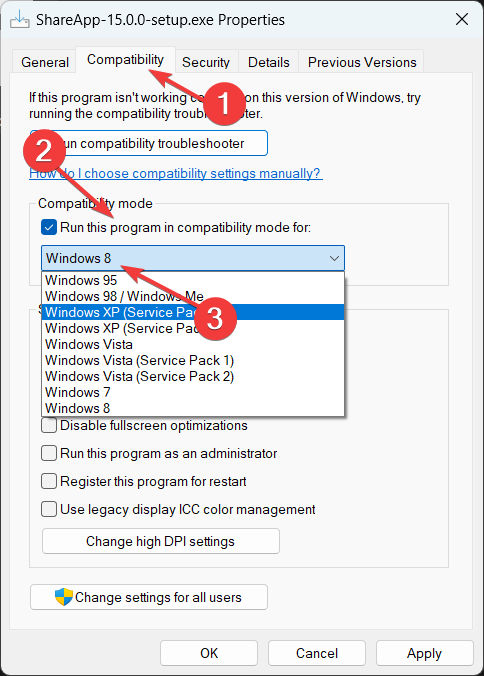
- Tryck slutligen på OK knappen för att spara ändringarna.
5. Installera den kompatibla DLL-filen manuellt
Vi avråder alltid våra läsare från att ladda ner appinstallationsprogram och DLL-filer från opålitliga internetkällor, eftersom det innebär att utsätta dig själv för olika onlinehot.
Du kan dock ladda ner DLL-filen manuellt från betrodda webbplatser som t.ex DLL-filer, som har ett bibliotek med legitima DLL-filer.
Därför bör du se till att du laddar ner rätt version av DLL-filen som är kompatibel med din dator. När nedladdningen är klar, packa upp innehållet och klistra in DLL-filen i programmets installationsmapp och försök att installera programmet igen.
Dessa är alla metoder som kommer att visa sig effektiva för att lösa .DLL är inte ett giltigt Win32-programfel som visas när du startar ett program på din PC.
Om du inte uppgraderat till det senaste operativsystemet, här är vår guide om hur man åtgärdar saknade DLL-fel på Windows 10.
Om du har några frågor eller förslag till oss, låt oss veta det i kommentarsfältet nedan.
Har du fortfarande problem?
SPONSRAD
Om förslagen ovan inte har löst ditt problem kan din dator uppleva allvarligare Windows-problem. Vi föreslår att du väljer en allt-i-ett-lösning som Fortect för att lösa problem effektivt. Efter installationen klickar du bara på Visa&fix och tryck sedan på Starta reparation.


